アイフォレックス 指値注文
アイフォレックス 指値注文
今回はアイフォレックスの指値注文について説明します。指値注文は新規と注文方法は選択する項目だけ違うだけで基本は同じですが注文の意味が少し異なります。
現在のレート( 相場)で「売り」「買い」するのが通常の新規注文に対して、今回の指値注文は、現在のレート( 相場)が例えば現在、100.50円とする時、これから103円ぴったりになったら「売りで注文する「、または「買いで注文する」というように予約して注文を行うことが出来ます。
「相場が、ある程度崩れて、〇〇レートになったら売りで注文したい」と考えているときに、ずっと相場に張り付く専業トレーダーさんでも大変です。その時には指値で注文を入れてください。
ちなみに注文して、その予想した指値のレートに達しない場合には、トレードは行われません。なので、ある程度、相場を読んでトレードするくらい経験を積まれまた方は使っている方が多いです。
それでは簡単にではありますが概要をお伝えしましたが具体的に注文方法をご説明していきます。
まずログインしていただくと下記のように管理画面が表示されます。
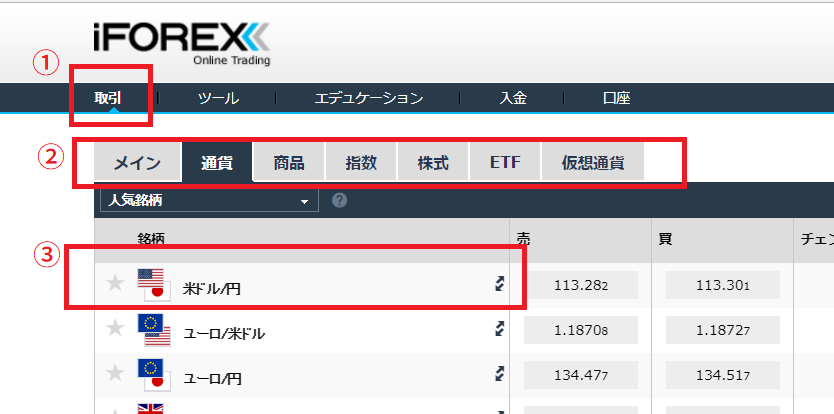
そして①「取引」をクリックしていきます。
すると取引する通貨や、商品、仮想通貨など銘柄が表示されます。
今回は②「通貨」の項目をクリックして通貨で注文する流れで紹介します。
②「通貨」を選択後、③「米ドル/円」を選択すると下記のように注文画面が出ます。
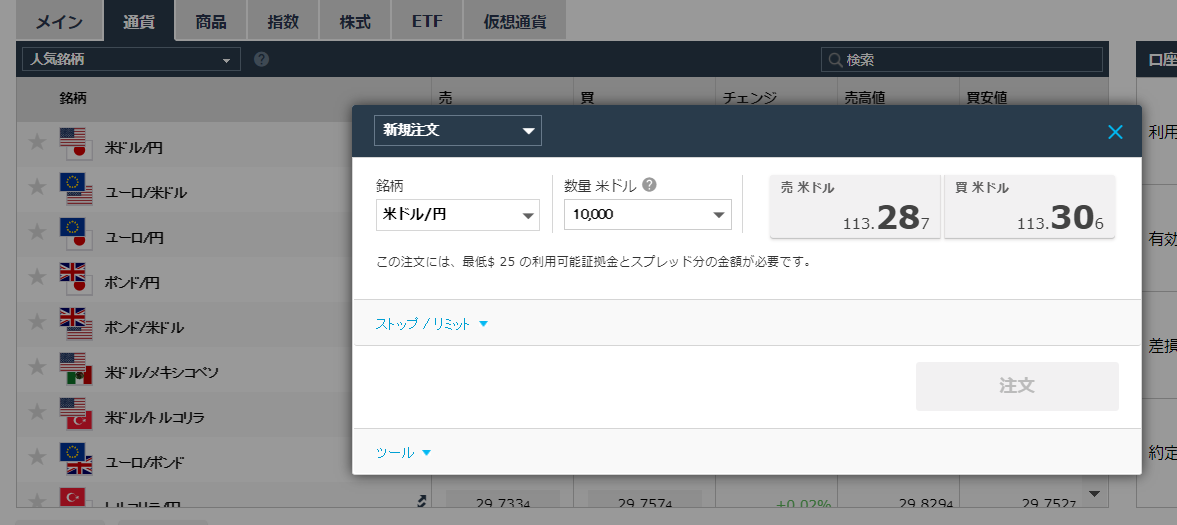
ここで「新規注文」の場所を「指値注文」として設定します。
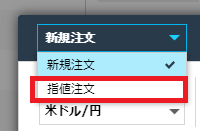
すると指値注文画面が出ます。
一つ一つ説明すると。
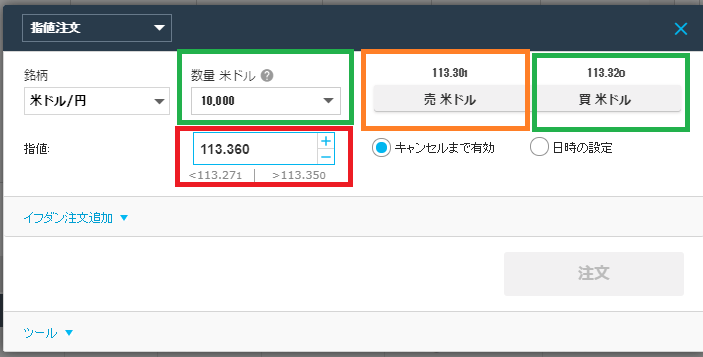
銘柄は最初に選択しましたが、ここでも選択する事が出来ます。
次に緑枠は数量米ドルとありますがドル建てで、幾ら分、購入するかを選択してください。今回の場合は、10000ドルになっています。日本円1ドル100円計算で、100万円分購入している形になります。
次に幾ら分、購入するかまでわかりましたら次にオレンジ枠に書いてあるように「売米ドル」で注文するか、青枠にあるように「買米ドル」で購入するかを選択します。
考え方としては現在のレート( 今回なら113.306)より上がると考えてトレードされている場合は買米ドル、逆に現在のレート( 今回なら113.287)より下がると予想している場合は売米ドルで注文を行います。
次、此処からが指値の設定になります。赤枠の指値を設定します。現在より、どのくらいかを+と-のタブで調整するか、予想しているレートがあれば数値を入力してください。
そしてキャンセルするまで有効にするか、日時を指定して、指値で注文予約した期間を指定します。

指値の入力のあとに「売り米ドル」または「買い米ドル」を選択すると注文ボタンが現れます。
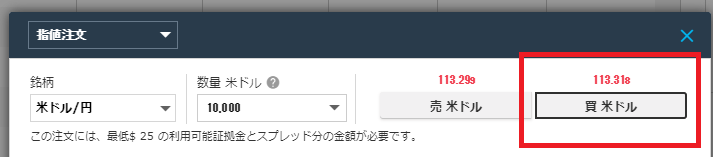
以上の事をすべて選択すると注文画面に「注文」とでます。
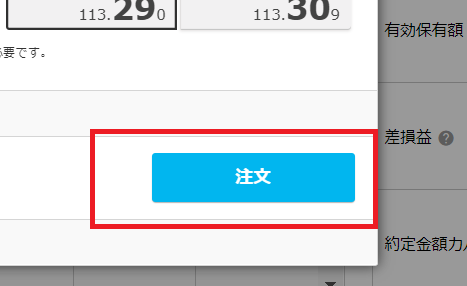
これをクリックすると新規注文完了です。完了すると注文了画面が出ます。
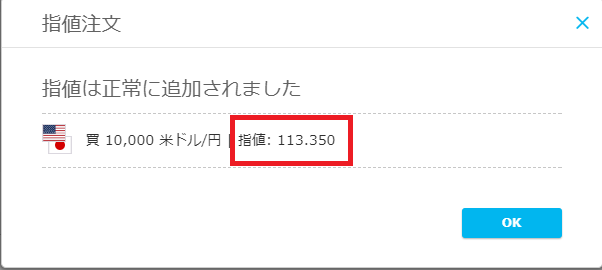
指値で注文予約をしました。赤枠の中の数値のレートになると注文が自動的に行われます。この時には、まだ指値で予約した段階なので管理画面一番下の一覧には「新規注文指値」の場所で指値した注文を見ることが出来ます。
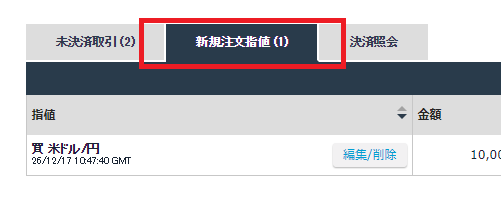
そして一覧としては、このように指値の数値と、金額、満了期間が表示されます。
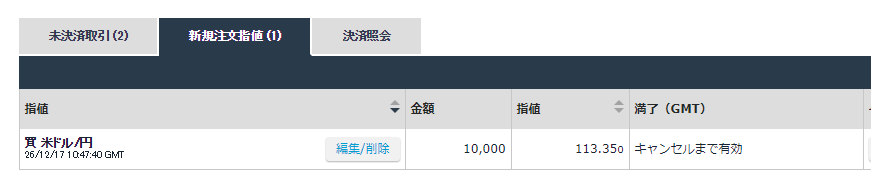
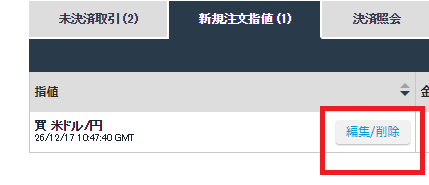
編集と削除の部分で削除の場合は削除して、編集したい場合には、最初の注文画面に戻ります。指値の削除の場合は指値を削除を押してください。あとは変更すると編集ボタンが表示されるので変更後、編集をクリックしてください。
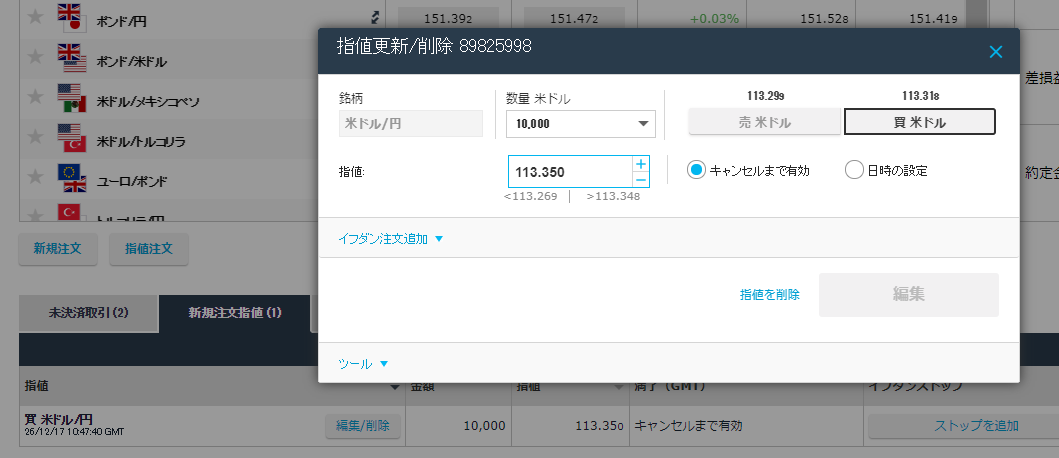
OKを押して新規注文の取引は完了となります。
そして管理画面の下に注文して確定したポジションが表示されます。

ここまでが指値注文についてのシンプルな流れになります。少しでも参考になれば幸いです。


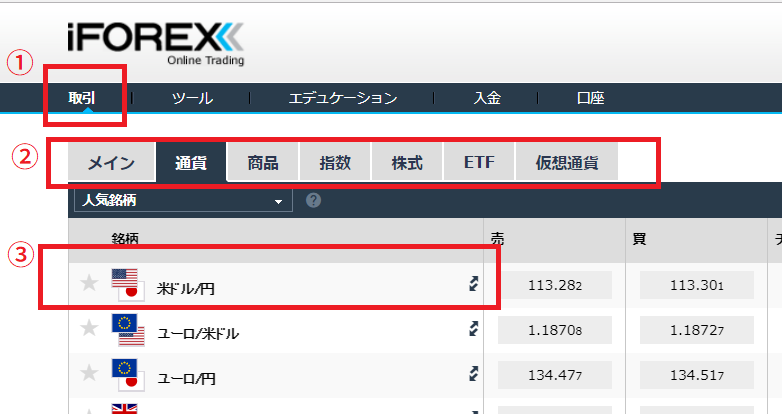






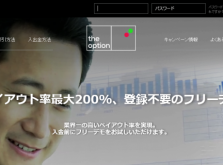














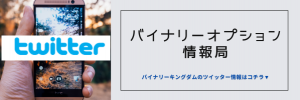







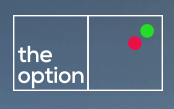

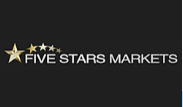






この記事へのコメントはありません。